Виртуальная сеть для Hyper-V (часть 2)
- Виртуальная сеть для Hyper-V (часть 5)
- Виртуальная сеть для Hyper-V (часть 6)
Введение
В первой части этой серии статей я рассказал о ролях физического сетевого адаптера и виртуального сетевого адаптера в родительском разделе Hyper-V. Я также кратко рассказал о виртуальном коммутаторе. В этой статье я хочу продолжить обсуждение, более подробно рассказав о роли виртуального коммутатора. Пока я это делаю, я также покажу вам, как дочерние разделы вписываются в картину.
Краткий обзор
Прежде чем начать, я хочу быстро рассмотреть, как сетевые адаптеры работают в родительском разделе, потому что понимание этой концепции необходимо для понимания других вещей, которые я хочу вам показать.
Вам нужно помнить, что хотя родительский раздел и его операционная система Windows Server 2008 могут видеть физический сетевой адаптер, они не используют его напрямую. Вместо этого стек TCP/IP привязан только к виртуальному сетевому адаптеру. Виртуальный сетевой адаптер передает пакеты физическому сетевому адаптеру и обратно через виртуальный коммутатор, как показано на рисунке A.
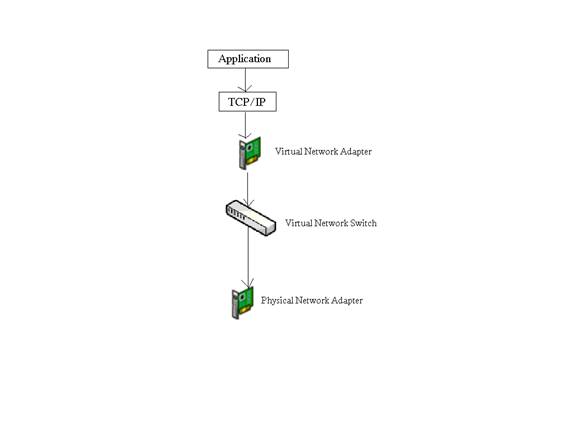
Рисунок A. Приложения, работающие в родительском разделе, не используют физический сетевой адаптер напрямую.
Виртуальный сетевой коммутатор
Как видно на рисунке выше, виртуальный сетевой коммутатор служит связующим звеном между физическим и виртуальным сетевыми адаптерами. Прежде чем я перейду к объяснению того, что делает виртуальный коммутатор, я должен указать, что архитектура, показанная на рисунке выше, не используется в каждом отдельном случае.
В предыдущей статье я показал вам, как Windows автоматически перенастроила привязки для физического сетевого адаптера моего сервера Hyper-V, так что осталась только привязка к протоколу Microsoft Virtual Network Switch. Я также показал вам, что TCP/IP был полностью отключен на физическом сетевом адаптере сервера.
Однако на самом деле такой тип конфигурации не является абсолютным требованием. Вы можете включить все обычные привязки для физического сетевого адаптера (в пределах родительского раздела), но есть одна загвоздка. Вы должны включать эти привязки только в том случае, если сетевой адаптер будет выделен для обслуживания только родительского раздела. В противном случае адаптер нужно настроить так, как я показал вам в предыдущей статье.
Microsoft позволяет выделить физический адаптер для родительского раздела. Обычно это делается из соображений производительности. При назначении физического адаптера родительскому разделу трафик, проходящий между родительским разделом и физической сетью, может быть перенаправлен на выделенный сетевой адаптер, в то время как сетевой трафик, относящийся к дочерним разделам, проходит через другой адаптер.
Чтобы выделить физический сетевой адаптер для родительского раздела, необходимо отключить протокол Microsoft Virtual Network Switch Protocol для этого адаптера. Поскольку сетевой адаптер не подключен к виртуальному коммутатору, Hyper-V не привязывает виртуальную сетевую службу к этому адаптеру, что повышает производительность за счет снижения накладных расходов. Это также гарантирует, что адаптер не будет обслуживать трафик, связанный с виртуальными серверами, работающими в дочерних разделах.
Если вы посмотрите на рисунок B, вы увидите упрощенную схему, изображающую родительский раздел сервера Hyper-V. Сервер на этой диаграмме имеет два физических сетевых адаптера. Один адаптер привязан к виртуальному сетевому коммутатору, а другой нет. Хотя оба адаптера способны обслуживать родительский раздел, адаптер, подключенный к виртуальному сетевому коммутатору, также будет обслуживать любые дочерние разделы, которые могут быть созданы.
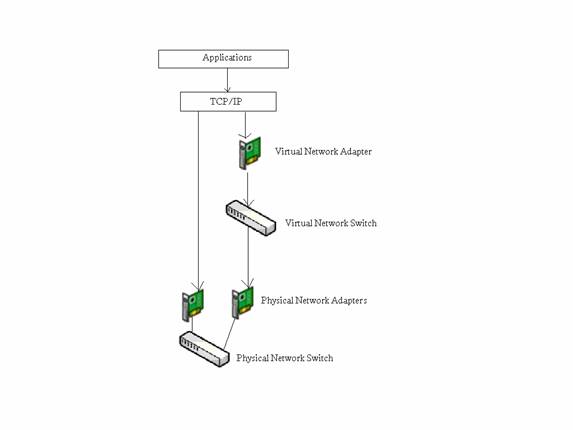
Рисунок B: Не все физические сетевые адаптеры должны быть привязаны к виртуальному сетевому коммутатору
Дочерние разделы
Теперь, когда я рассказал о том, как родительский раздел привязан к виртуальной сети, я хочу обратить внимание на дочерние разделы. Если вы посмотрите на рисунок C, вы увидите диаграмму, на которой я изобразил родительский раздел рядом с дочерним разделом.
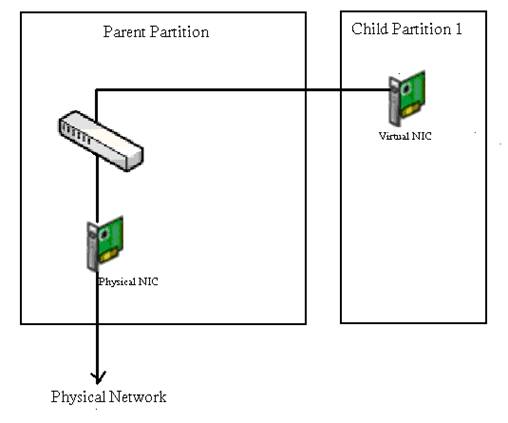
Рисунок C. На этой диаграмме показано, как родительский раздел взаимодействует с дочерним разделом.
На этой диаграмме показано, как родительский раздел взаимодействует с дочерним разделом. Прежде чем я начну описывать, как происходит это взаимодействие, я хочу отметить, что я еще больше упростил свою схему родительского раздела, чтобы было легче сосредоточиться на том, как родительский раздел взаимодействует с другими разделами. В частности, я опустил в своей диаграмме виртуальный сетевой адаптер и стек TCP/IP из родительского раздела. Если бы это была настоящая сеть, эти компоненты все еще существовали бы и продолжали бы функционировать так, как я описал в предыдущем разделе. Я просто опустил их, чтобы моя диаграмма не стала слишком загроможденной.
С учетом сказанного вы можете видеть, что способ взаимодействия дочернего раздела с родительским разделом довольно прост. Дочерний раздел имеет собственный виртуальный сетевой адаптер и подключается к виртуальному коммутатору, расположенному в родительском разделе. Это позволяет сетевому адаптеру дочернего раздела передавать трафик через физический сетевой адаптер.
Виртуальный сетевой адаптер дочернего раздела настраивается аналогично тому, как физический сетевой адаптер может быть настроен на невиртуализированном сервере. Чтобы понять, что я имею в виду, взгляните на рисунок D.
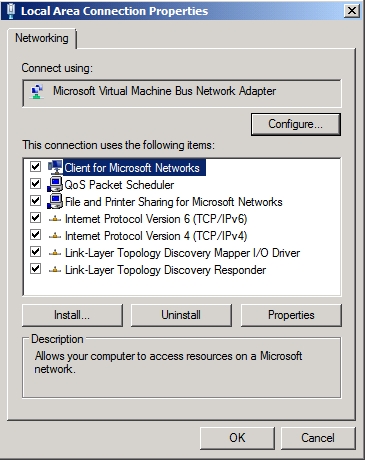
Рисунок D. Нет ничего особенного в способе настройки виртуального сетевого адаптера в дочернем разделе.
Как видите, на рисунке выше показан лист свойств подключения по локальной сети. Этот снимок экрана был сделан с виртуального сервера, работающего под управлением операционной системы Windows Server 2008. Как видите, все обычные привязки включены, как если бы эта операционная система была установлена непосредственно на физический сервер, а не в виртуализированной среде. Точно так же виртуальная машина была настроена с собственным уникальным IP-адресом.
Еще одна вещь, которую вы можете заметить на рисунке выше, это отсутствие привязки к протоколу Microsoft Virtual Network Switch. Поэтому вам может быть интересно, как виртуальный сетевой адаптер подключается к виртуальному коммутатору.
Соединение основано на имени адаптера. Имя виртуального сетевого адаптера содержит виртуальный коммутатор, к которому подключен адаптер. Например, если вы посмотрите на рисунок E, вы увидите виртуальный сетевой адаптер с именем Local Area Connection.
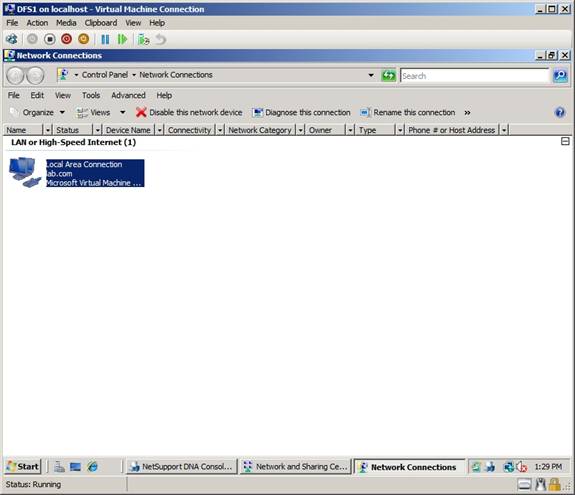
Рисунок E. Этот виртуальный сетевой адаптер называется «Подключение по локальной сети».
Когда я просматриваю соответствующий коммутатор через диспетчер Hyper-V, вы можете видеть, что коммутатор называется «Подключение по локальной сети — виртуальная сеть». По сути, имя виртуального сетевого адаптера совпадает с именем коммутатора, к которому он подключен.
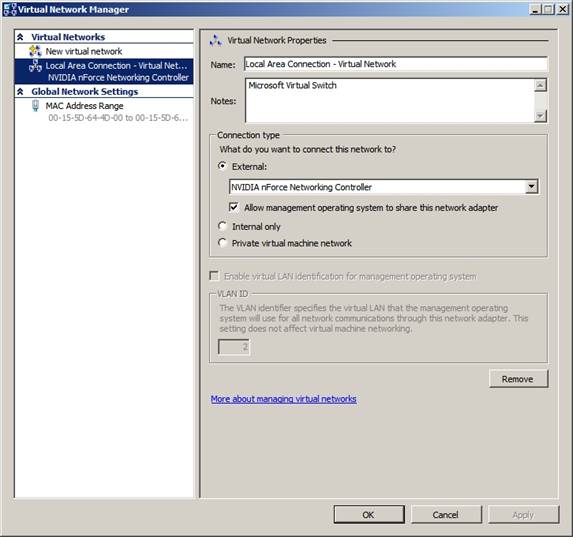
Рисунок F. Имя виртуального сетевого адаптера совпадает с именем коммутатора, к которому он подключен.
Вывод
Тот простой факт, что имя виртуального сетевого адаптера основано на имени виртуального коммутатора, к которому подключен адаптер, подразумевает, что может быть более одного виртуального коммутатора. Я покажу вам преимущества использования нескольких виртуальных коммутаторов в части 3.
- Виртуальная сеть для Hyper-V (часть 5)
- Виртуальная сеть для Hyper-V (часть 6)